Dicas do Microsoft Excel é ao Domingo…no Pplware – 54
Ora vivam caros leitores. Mais um Domingo e mais uma artigo da rubrica “Dicas do Microsoft Excel é ao Domingo….no Pplware”. Lembramos que esta é uma rubrica “aberta” a todos os leitores que pretendam contribuir. Para tal devem enviar-nos um e-mail com a dica que pretendem ver publicada. Caso tenham também alguma dúvida ou problema a resolver no Excel, deixem essa informação nos comentários para que a comunidade Pplware ajude a resolver.

Recentemente um leitor enviou-nos um e-mail a questionar se era possível importar dados para o Excel. Basicamente, ele tinha um ficheiro de texto com dados sobre livros e os campos estavam separados por virgulas.
O objetivo era colocar cada um dos campos e respectivas informações em colunas distintas.
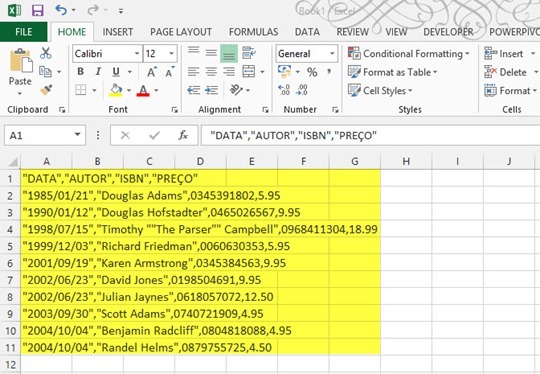
No nosso caso, devemos escolher a opçao Delimited…
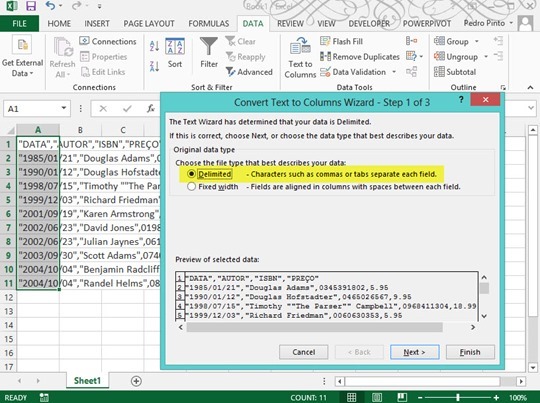
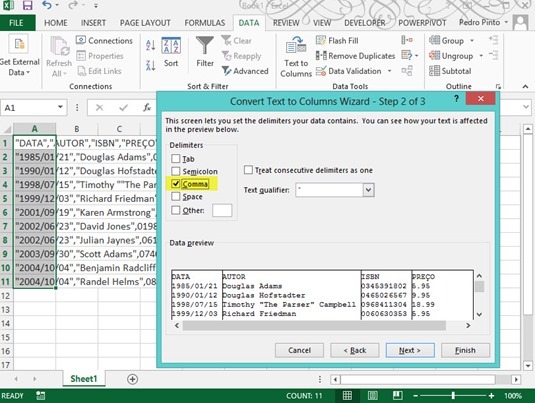
Por hoje é tudo! Esperamos que as dicas sejam úteis e que vos ajudem a dominar o Microsoft Excel. Como referi anteriormente, esta dica está aberta a todos os que pretendam contribuir. Enviem-nos as vossas dicas para ppinto @ pplware .com para publicarmos em próximos artigos.
Outros artigos sobre Excel
- Operações básica: SOMA, MÉDIA, MÁXIMO, MINIMO
- Actualização da formula de acordo com a linha e coluna
- Referências fixas
- Utilização de formulas e valores em várias folhas
- Destacar facilmente valores em Excel
- Dividir uma String (frase) em partes
- Função VLOOKUP (PROCV em Português)
- Converter formulas em números
- Criar listas de números aleatórios
- Funções lógicas do Excel: SE(), E(), OU()
- Adicionar totais a um gráfico de colunas empilhadas
- Formatar comentários
- Funções Financeiras (Funções PGTO() e TAXA())
- função DIA.DA.SEMANA e a função TEXTO
- Esconder informação na hora de imprimir
- Listas Personalizadas
- Preencher células em branco
- Mover, copiar ou colar os dados na sua folha de Excel
- Criar modelos de gráficos personalizados
- Adicionar dados a um gráfico
- Funcionalidades “escondidas” do Excel
- Definir Nomes para as células
- Função SOMARPRODUTO()
- Soma Automática
- Como lidar com datas num gráfico
- Função ORDEM
- Fixar os dados de um gráfico
- Proteger uma folha de Excel
- Validação de dados…Combobox com dados
- Concatenação e funcionalidade Localizar e Substituir
- Ordenação de valores
- Como criar uma Macro
- Função Compactar
- Definir a área de impressão dinamicamente
- Percentagem variável
- MAIÚSCULAS, MINÚSCULAS ou INICIAL.MAIÚSCULA e Função Potência
- Tabelas dinâmicas
- Trabalho colaborativo
- Activar e utilizar um suplemento
- Gráficos sparkline
- Personalizar Gráficos sparkline para mostrar tendências de dados
- Definir e utilizar nomes em fórmulas
- Função BDContar
- Função Não
- Fórmulas de Matriz – Array Formulas (Parte I)
- Formulas de Matriz – Array Formulas (Parte II)
- Modo Programador
- Criar formulários rapidinho
- Formulários em Excel
- Novidades do Excel 2013
- Calendários no Excel
- Funcionalidades PowerPivot
- Exercício com Macros
Este artigo tem mais de um ano
























Com a extensão .CSV e a separação por ; em vez de , é só abrir o ficheiro no excel que já aparece por colunas.
o text to columns permite definir um caracter qualquer de separação ou dimensão, podendo-se definir qual a range que se pretende executar o text to columns, e ainda permite definir que quero manter o original e definir a celula a colar o resultado.
Outra possibilidade é definir, coluna a coluna, que tipo de dados tem, se é texto, se é data e em que formato, e dizer que o separador decimal é o . e o dos milhares é a ,
É uma ferramenta muito útil e utilizada (cada vez menos) nos antigos relatórios de softwares e estratos bancários, onde os headers queremos manter junto, e só queremos separar determinadas ranges.
Aqui deixo a minha dica – Abrir um SAF-T PT através do Excel 2007/2010.
1) faz-se o download do ficheiro xsd do portal das finanças
2) No ribon Developer, abra o Source
3) clica em XML Maps
4) Add e escolhes o ficheiro xsd do ponto 1)
Escolhe o AuditFile que é o Pai de todos os elementos, pois existem multiplos roots/caminhos, e clica OK. Surgirá todos os elementos no Source
5) cria uma sheet para cada elemento/tabela
6) Arrasta do source o elemento que queres (elemento a elemento, sheet a sheet.
Tens o ficheiro template pronto a receber o saf-t.
Agora no Ribon Developer clica em importar e Plim, tens o teu saf-t em formato de excel.
Em LibeOffice Calc encontra a função no menu Dados -> texto em colunas. A única diferença é que deixa as aspas… Para retirar as aspas faça localizar e substituir (ctrl+H) ” e depois substitua por vazio.
Os ficheiros *.csv ou qualquer ficheiro de txt, são abertos pelo LiBreOffice Calc e serão processados da mesma forma.
no excel a questão das aspas é o text qualifier, pode ser outro caractere.
Uso e abuso desta funcionalidade. Só não o faço como foi aqui descrito.
Se tiverem um ficheiro txt (ou outro) podem abri-lo directamente com o excel e ele automaticamente mostra o wizard do text to column e faz o restante trabalho sem terem necessiade de colar os dados na folha excel